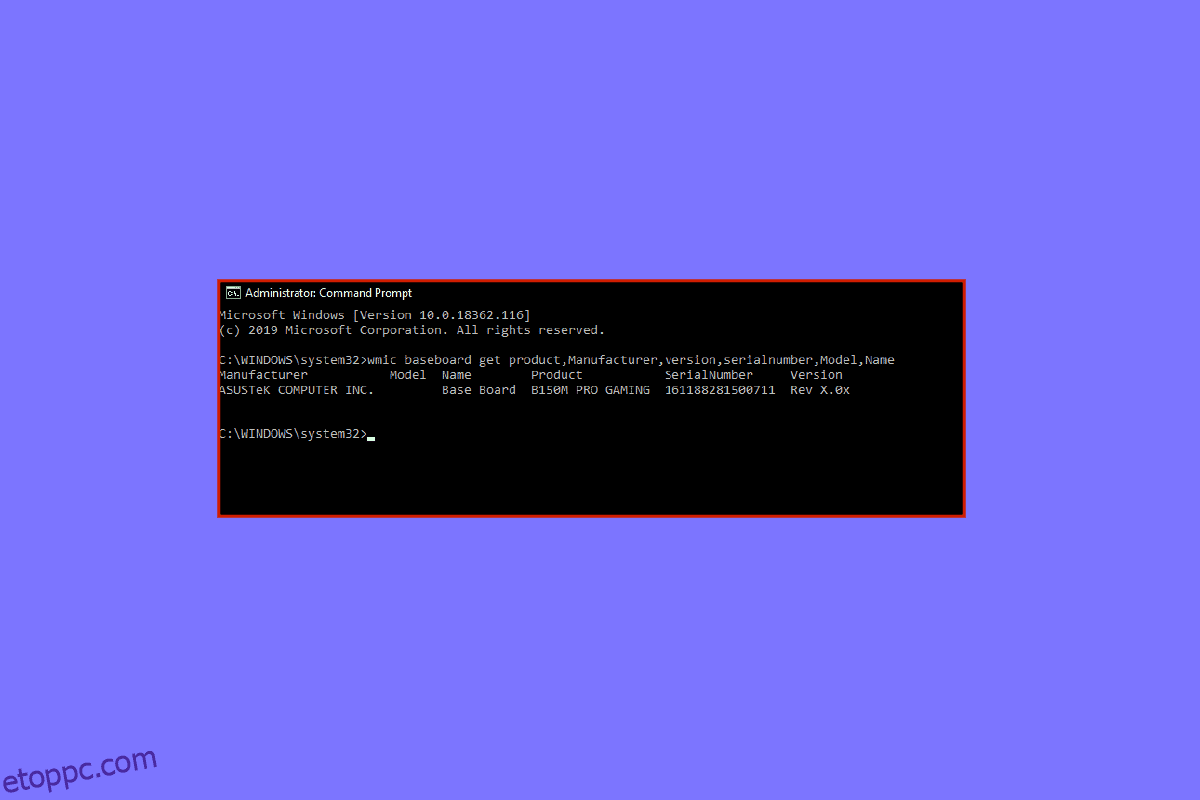Számos oka lehet annak, hogy eléggé kíváncsivá tett, hogy megismerje az alaplap részleteit. A merevlemez-cserétől egészen a kíváncsiság kielégítéséig. Az alaplap modelljének ismerete szintén elengedhetetlen a rendszer frissítéséhez. Ha arra keresi a választ, hogyan ellenőrizheti az alaplap modelljét Windows 7, 10 és 11 rendszerben, akkor itt található egy útmutató, és még ha szeretné tudni, hogyan ellenőrizheti az alaplap modelljét fizikailag, ebben az útmutatóban megtalálja a választ. . Azt is megmutattuk, hogyan ellenőrizhető az alaplap modellje a cmd-ből.
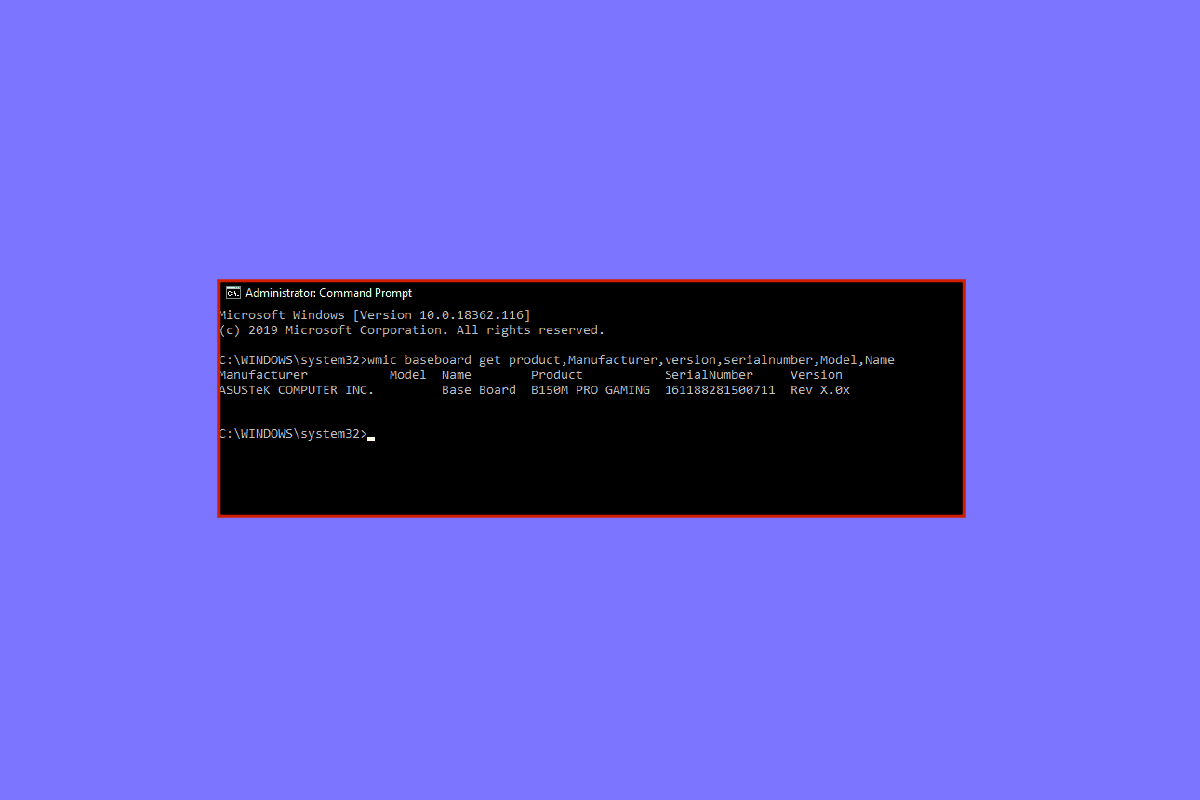
Tartalomjegyzék
Az alaplap modelljének ellenőrzése a Windows 10 rendszerben
Ma már nem kell fizikailag keresni az alaplapra írt modellszámot, csupán néhány lépést kell követni, hogy minden részletet megismerhess a rendszeredről és annak hardveréről.
1. módszer: Parancssor használata
Így ellenőrizheti az alaplap modelljét a cmd-n keresztül.
1. Nyomja meg a Windows billentyűt, írja be a Command prompt parancsot, majd kattintson a Megnyitás gombra.
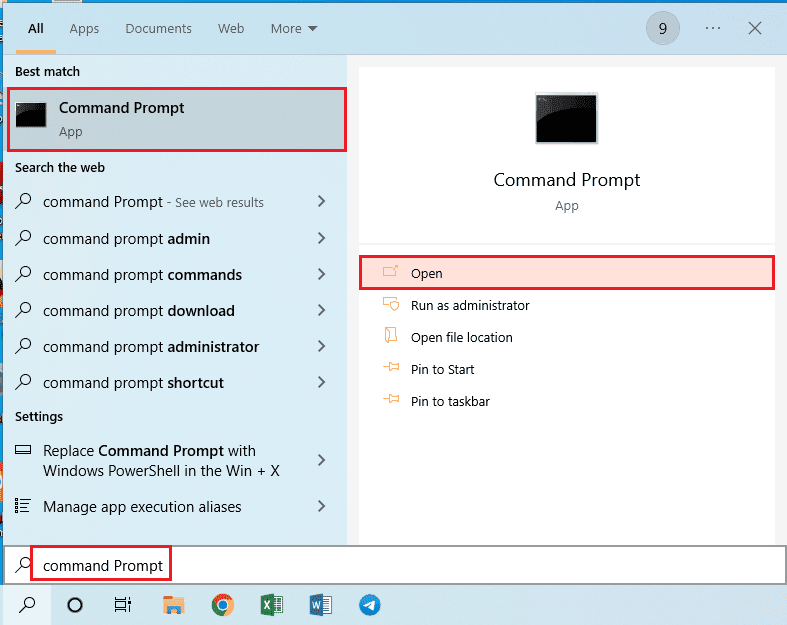
2. Írja be a következő parancsot a Parancssorba
wmic baseboard get product, manufacturer, version, serialnumber
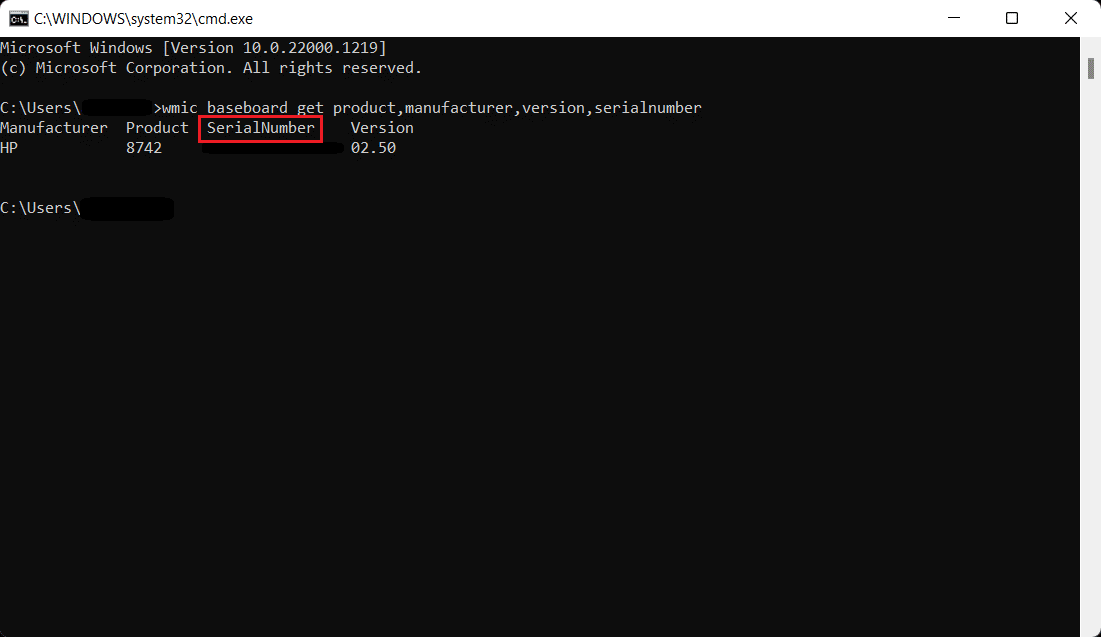
2. módszer: A Windows rendszerinformációinak használata
Egy másik követhető módszer a Windows használata Rendszer információ hogy ellenőrizze az alaplap modelljét az alábbiak szerint.
1. Nyissa meg a Futtatás párbeszédpanelt a Windows + R billentyűk egyidejű lenyomásával.
2. Írja be az msinfo32 parancsot, és nyomja meg az Enter billentyűt a Rendszerinformációk ablak megnyitásához.
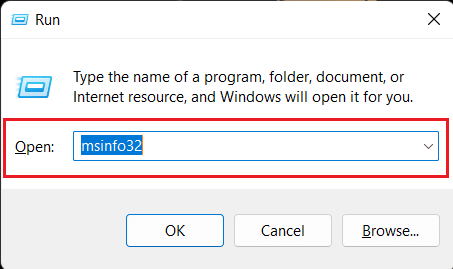
Most a képernyőt meg kell tölteni a rendszer specifikációival. A keresett információ a BaseBoard Version, BaseBoard Manufacturer és Baseboard Product mellett lesz megadva
Megjegyzés: Ez a módszer sikertelen. Akkor működik, ha van kompatibilis alaplapod.
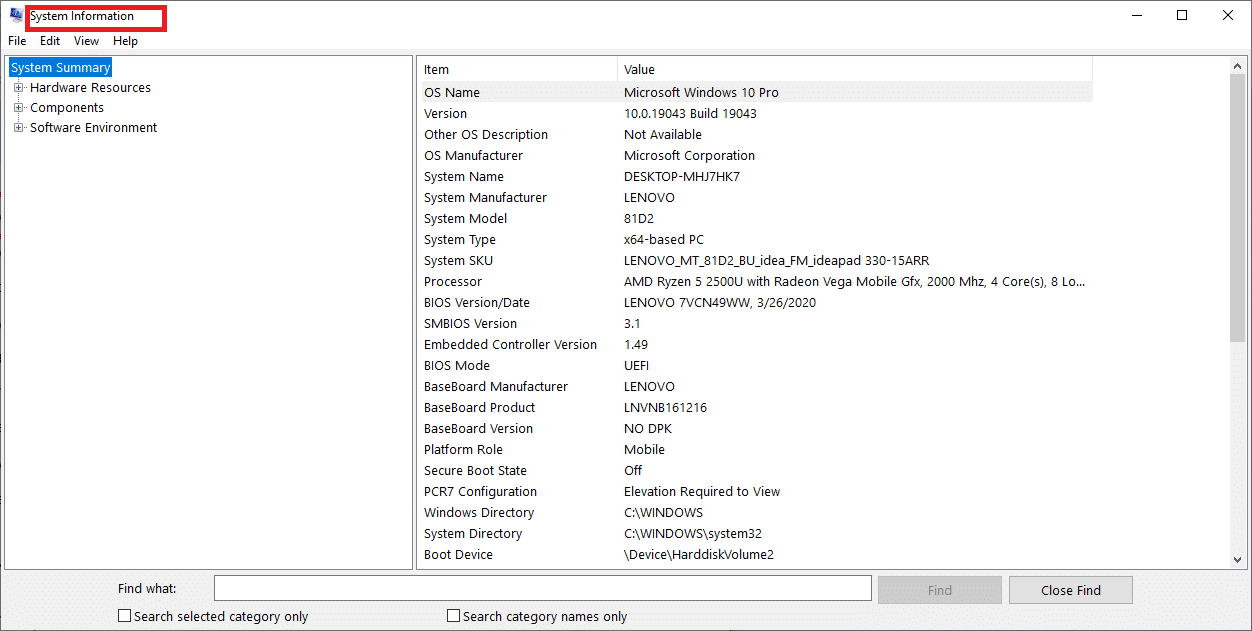
További módszer: Használjon harmadik féltől származó alkalmazásokat
Azok, akik nem ismerik a parancssort vagy a Windows PowerShellt, letölthetik a harmadik féltől származó alkalmazásokat, hogy ellenőrizzék az alaplap modelljét. Belarc tanácsadó egy ingyenes alkalmazás, amely ingyenesen megmutatja az alaplap modelljét. Indítsa el és futtassa a Belarc Advisor-t, lefut néhány vizsgálatot, néhányat kihagyhat, majd a vizsgálat befejezése után átirányítunk egy böngészőoldalra, ahol az eredmények találhatók, és az alaplap modellszámának ellenőrzéséhez kattintson a Main Circuit kártyára, majd az alatt. hogy minden információt megtalál. Vannak más alkalmazások is, amelyek prémium csomaggal rendelkeznek, hogy megismerjék a rendszer hardver részleteit.
Az alaplap modelljének ellenőrzése a Windows 7 rendszerben
A fent említett módszerrel megkeresheti az alaplap modelljét a Windows 7 rendszerben. A fenti lépéseket követve ellenőrizheti az alaplap modelljét a Windows verziótól függetlenül
Az alaplap modelljének ellenőrzése Windows 11 rendszeren
A fenti két módszer a Windows 11 rendszerben is használható. Az alaplap modelljének megismerésének másik módja:
1. Kattintson a Keresés ikonra, írja be a Windows PowerShell kifejezést, majd nyomja meg az Enter billentyűt.
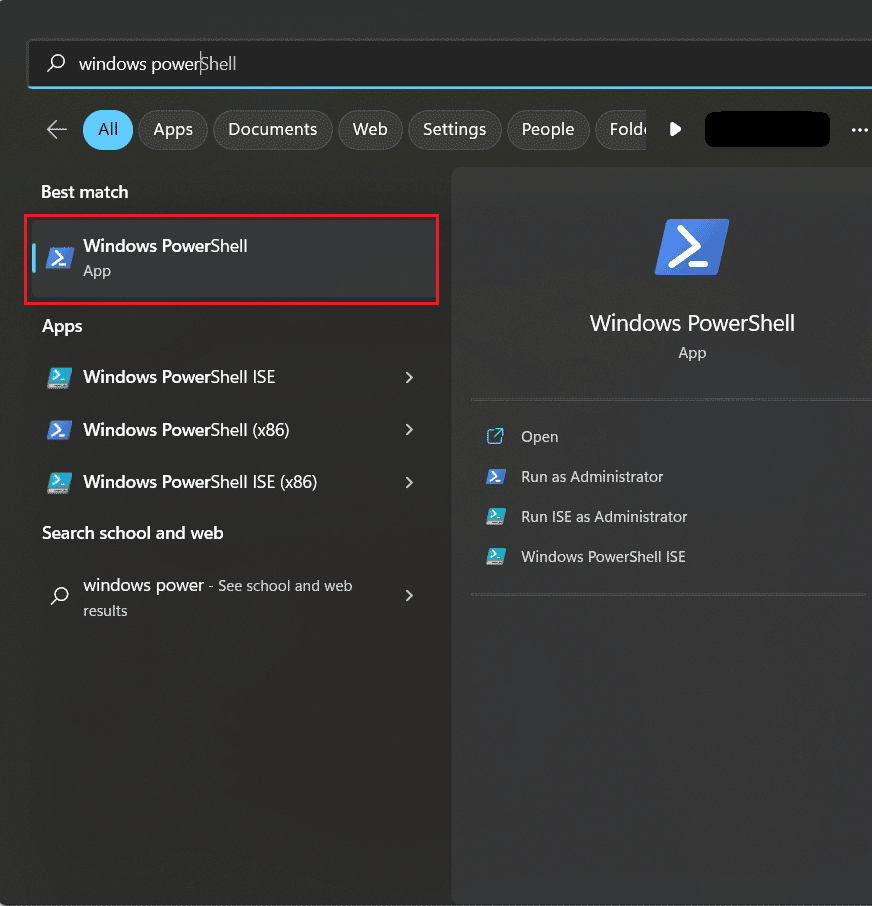
2. Írja be a következő parancsot, és nyomja meg az Enter billentyűt.
Get-WmiObject win32_baseboard | Format-List Product,Manufacturer,SerialNumber,Version
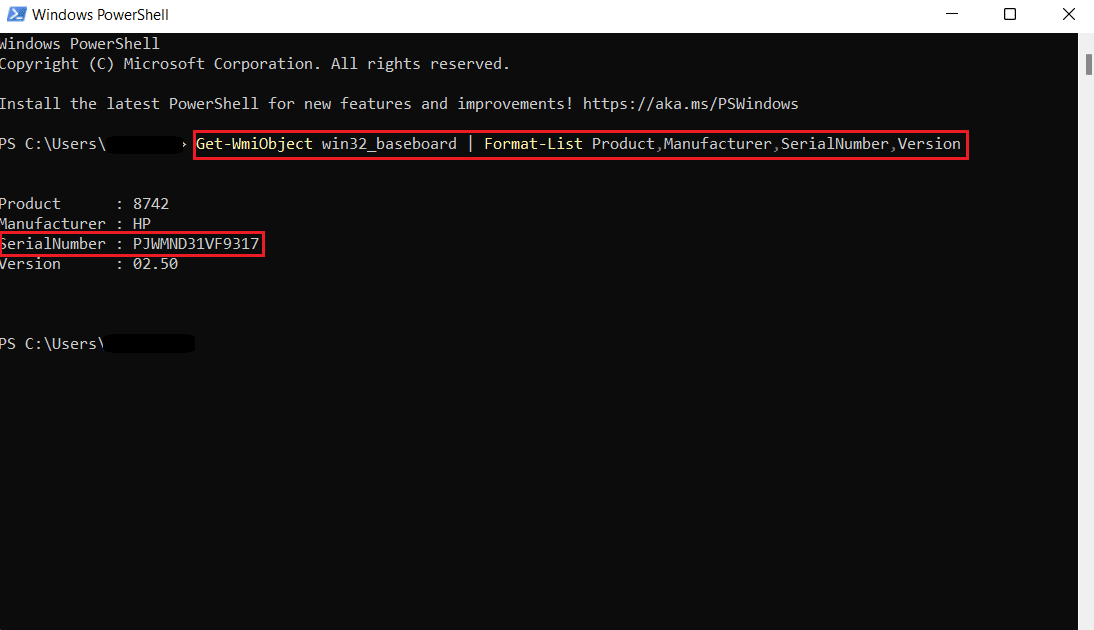
3. Végrehajthat egy másik parancsot, amely alább található.
Get-CimInstance -ClassName Win32_baseboard
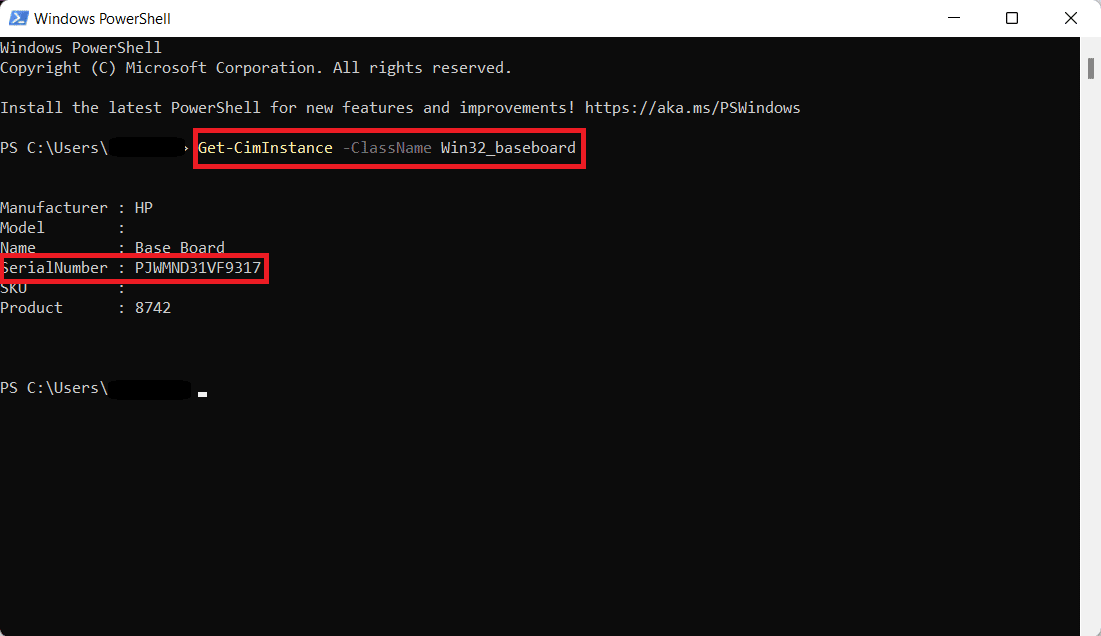
A sorozatszám a fenti képhez hasonlóan megjelenik a képernyőn.
Az alaplap modelljének fizikai ellenőrzése
 Fotó: Umberto az Unsplash-en
Fotó: Umberto az Unsplash-en
Ez a módszer megtanítja Önnek, hogyan ellenőrizze az alaplap modelljét fizikailag. A lépések csak az asztali számítógépek tulajdonosaira vonatkoznak.
-
Kapcsolja ki az asztalt, és vegye le az összes csatlakozót a CPU-ról.
- Fordítsa meg a CPU-t, és nyissa ki a házat.
- Keresse meg az alaplap típusszámát, lehet, hogy magán az alaplapon, vagy néha a RAM nyílások, CPU foglalatok és a PCI foglalatok között található.
- Ha szeretné tudni a gyártót és nem szerepel a típusszámmal, akkor bármelyik keresőben rákereshet a modellre és megtalálja a keresett válaszokat.
Az alaplapod ATX?
Az első ATX-et 1995-ben adta ki az Intel. Az Advanced Technology eXtended vagy ATX az alaplapok alapvető formája, amelyet évek óta használnak, és mára ez a szabvány. Az ATX 4 fő típusa és az eXtended információs technológia 3 típusa létezik. Az alábbiakban ezeket ismertetjük, és remélhetőleg ez megadja a választ a keresett kérdésekre.
Az alábbiakban felsoroljuk az ATX típusait.
-
ATX – A szabványos ATX mérete 305*244 mm, és a méretek gyártónként eltérőek lehetnek. Az ATX 4 slot helyet kínál a RAM számára, 2 vagy néha többet a PCI bővítőhelyek számára, és általában azok használják, akik több bővítőhelyet keresnek. Csak az EATX és ATX kompatibilis PC-kbe illik. Az ATX a méretét tekintve drága és nehéz lehet.
-
E-ATX – Extended, fejlett technológia, az eXtended, a szabványos ATX nagyobb mérete. Az E-ATX több bővítőhelyet tartalmaz, és néha akár 8 bővítőhelyet is tartalmaz a RAM. Ezenkívül 2 CPU-foglalattal is rendelkezik, amelyek két processzort képesek felerősíteni és egyszerre futtatni a számítógépen.
-
XL-ATX – Ezek még az EATX-nél is nagyobbak, több bővítőhellyel és néhány PCI bővítőhellyel. Az XL-ATX nem sok mindent kínál, leszámítva néhány csatlakoztatható bővítőhelyet. Ezenkívül drágák, és nem ideálisak a szabványos PC-házakhoz. Ha több GPU-s PC-t szeretne beállítani játékhoz több PCIe bővítőhellyel, akkor ez az ideális választás lehet alaplapként.
-
Micro-ATX – Kisebb hely a több bővítőhely számára, és a specifikáció szinte megegyezik a szabványos ATX-éval, a Micro-ATX vagy mATX az ATX kisebb változata. 2 bővítőhelye van a RAM-nak, és kevesebb PCIe-nyílással rendelkezik, mint az ATX. Olcsóbb, mint az ATX.
Az alábbiakban felsoroljuk az ITX típusait.
-
Mini-ITX – A Mini ITX a legkisebb alaplapok, amelyek kompatibilisek a szabványos méretű hardverelemekkel. Olcsóbbak, mint a legtöbb alaplap. Hiányzik belőlük a legtöbb olyan funkció, amelyet a szabványos ATX biztosít. Legfeljebb 2 RAM és kevesebb PCIe bővítőhely. A teljesítmény kapacitása is nagyon alacsony. Ideálisak egy kisebb PC-hez.
-
Nano-ITX – Kisebb, mint a Mini-ITX, és nagyon alacsony fogyasztású, többnyire automatizálási célokra, vagy okosszórakoztatásra vagy Smart TV-re használják. A nano-ITX-ek nem kompatibilisek minden típusú szabványos PC-komponenssel, ami jelentős hátrány.
-
Pico-ITX – Ez a legkisebb alaplap, és IOT-eszközökben használják. Használatuk nagyon egyszerű, és nagyon kevés áramot fogyasztanak. Ezenkívül korlátozott mennyiségű hardverrel kompatibilisek.
***
Reméljük, hogy miután elolvasta ezt a cikket, most már tudja a választ arra vonatkozóan, hogyan ellenőrizheti a Windows 10 alaplapmodelljét, vagy hogyan ellenőrizheti az alaplap modelljét a Windows cmd-ben, vagy akár hogyan ellenőrizheti az alaplap modelljét Windows 11 rendszeren. Szeretjük, ha közönségünk elkötelezett, kérjük, adja meg visszajelzést az alábbi megjegyzésekben. Elfogadjuk a kritikát, és mindenki szereti a vállveregetést, bármiről is legyen szó, örülünk, ha hallunk.